Мы продолжаем разговор о Windows 7. В первой части материала были рассмотрены интерфейс и навигационные возможности новой системы Microsoft, теперь же мы поговорим о тех вопросах, которые больше всего волнуют продвинутых пользователей, равнодушных к красивостям и «фишкам» Aero, но требовательных к функциональной стороне ОС.
Совместимость
Одной из главных причин неприятия Windows Vista был тот факт, что большинство программ, созданных для XP или более ранних систем Microsoft, не работали с Vista. И если крупные компании (Ahead, Adobe...) довольно быстро представили обновленные версии своих продуктов, имеющие заветную наклейку Vista Compatible, то производители мелких утилит и каких-то узкоспециальных приложений не так торопились оптимизировать код под Vista. И поэтому до сих пор многие пользователи, сидящие на XP, аргументируют это тем, что нужные им программы не идут на Vista. Специально для них Microsoft подготовила в старших версиях Windows 7 режим совместимости, позволяющий запускать приложения Windows XP (XP Mode). Фактически, это не что иное, как виртуальная машина. И для запуска режима XP Mode необходимо установить Microsoft Virtual PC.
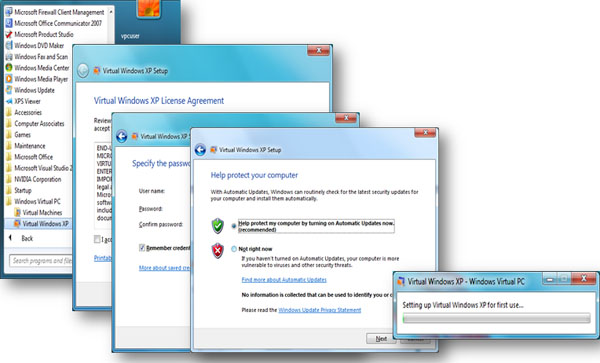
После инсталляции Microsoft Virtual PC вы создаете виртуальную среду Windows XP и устанавливаете XP Mode. При этом приложения в XP Mode вы можете запускать прямо с рабочего стола Windows 7, как если бы они были установлены в самой системе Windows 7. Также можно совместно использовать буфер обмена, USB-устройства (накопители, принтер, сканер), основные папки на диске C (Мои документы, Рисунки, Рабочий стол, Музыка и Видео).
Правда использование XP Mode и вообще виртуальных машин существенно повышает требования к конфигурации компьютера. Необходима аппаратная поддержка технологий виртуализации Intel VT или AMD-V, оперативная память от 1,25 ГБ (а для комфортной работы рекомендуется не меньше 2 ГБ), 15 ГБ на винчестере и, как уже было сказано, старшие версии Windows 7: Профессиональная, Максимальная и Корпоративная (к отличиям между выпусками Windows 7 мы еще вернемся). Подробнее о вопросах совместимости приложений Windows XP и Vista / 7 можно почитать здесь.
А вот стоит ли заботиться о совместимости пользователям Windows Vista, собирающимся переходить на Windows 7? Можем ли мы быть полностью уверены, что все приложения Windows Vista пойдут на Windows 7? И можно ли утверждать, что если написанное для Vista приложение не идет на «семерке», значит, код был с ошибками? Чтобы прояснить эту ситуацию и получить ответы на все вопросы, мы обратились за комментарием к специалисту Microsoft Александру Ильичеву. Приводим его ответ полностью.
«Гарантировать работоспособность под Windows 7 ВСЕХ программ, написанных для Vista невозможно, т.к., во-первых, очень сложно составить достоверный и актуальный список всех программ, а, во-вторых, мы не можем гарантировать качество труда сторонних разработчиков. Впрочем, по статистике более 95% приложений, написанных для Vista, действительно работают на Windows 7 без каких-либо проблем. Проблемными приложениями, как правило, могут быть только те, которые работают с низкоровневым кодом, т.е. любые антивирусы, а так же программы напрямую работающее с оборудованием системы и/или использующие собственные драйверы. Низкоуровненвый код работает ниже уровня подсистемы Windows, то есть, например, на уровне ядра, где какие-то, пусть даже самые минимальные, изменения неизбежны с каждым новым выходом Windows. Из-за этого некоторые драйверы приходится адаптировать к новой архитектуре, так как некорректная работа таких драйверов может привести к критическим ошибкам и синим экранам Windows. Однако, еще раз повторю, более 95% приложений работают без проблем, так как низкоуровневый код они не используют. На основании лишь того факта, что написанная для Vista программа не работает под Windows 7, мы, конечно, не можем сказать, что она была написана некорректно. Существует целый ряд рекомендаций к разработчикам, которые необходимо соблюдать для обеспечения высокого уровня совместимости приложений на разных платформах. К сожалению, стопроцентной безоговорочной гарантии работоспособности приложения на всех версиях Windows это не дает, так как с каждой новой Windows многие вещи меняются, в том числе и на уровне, например, Windows API. Но все эти изменения документируются на нашем портале MSDN, так что разработчики всего мира обычно знают о них еще до выхода самой системы и имеют возможность заранее внести изменения в свои приложения».
По-моему, исчерпывающий ответ! Добавлю лишь, что, действительно, за полгода использования Windows 7 лишь один раз у меня были проблемы с совместимостью. На Windows 7 не устанавливалось программное обеспечение HP Photosmart Essential, включающее в себя драйверы для МФУ (то есть как раз тот случай, о котором говорил Ильичев). Впрочем, сразу после официального релиза Windows 7 компания HP выпустила версию Photosmart Essential для новой ОС, решив все проблемы. А самим устройством можно было пользоваться и до этого — соответствующие драйверы уже были в системе.
Подключение устройств и интернета
В принципе, по части подключения периферийных устройств, все неплохо было и у «Висты» — большинство принтеров, сканеров, копиров и тому подобных девайсов работали безо всяких драйверов. Однако в Windows 7 решили сделать работу с устройствами еще понятнее для пользователя, поэтому теперь система отображает реальную фотографию подключенного устройства. Например, если вы подключили iPhone, то у вас будет иконка не какого-то абстрактного телефона, а именно iPhone.

То же самое касается фотоаппаратов, мышек, веб-камер и т.п. Вот только, что любопытно, тип устройства Windows 7 определяет не всегда корректно. В частности, iPhone он почему-то считает цифровой камерой :-)
В целом, повторюсь, с подключаемыми устройствами проблем на Windows 7 нет. И, в общем-то, никакие дополнительные драйверы не требуются. Аналогично и с интернетом. Если вы подключаетесь через беспроводное соединение Wi-Fi или кабелем к роутеру (уже настроенному), то никаких настроек или дополнительных утилит не понадобится.
Быстродействие
Быстродействие Windows 7 — один из главных аргументов Microsoft в призывах переходить на новую ОС. И действительно, повышение производительности по сравнению с Vista чувствуется сразу: новая система загружается заметно быстрее, чем Vista. Быстрее происходит и выключение, но до скорости выключения Mac OS X Snow Leopard и Leopard (которые выключаются почти моментально) здесь, конечно, далеко. Что же касается работы в системе, то никаких подтормаживаний не было заметно даже при открытии большого количества окон. В подтверждение этого Microsoft приводит следующую диаграмму.

Из диаграммы можно сделать вывод, что Windows 7 гораздо более экономно работает с памятью компьютера, чем Windows Vista. Что же касается сравнения быстродействия со Snow Leopard на ресурсоемких приложениях, то ряд западных IT-изданий действительно проводил подобные тесты, но результаты у всех получались неоднозначными (в каких-то приложениях побеждала ОС Microsoft, в каких-то — Apple), а кроме того надо понимать, что создать оптимальный тестовый стенд для подобного тестирования очень проблематично. Сравнивать на компьютере Mac Snow Leopard и 64-битную версию Windows 7, запуская последнюю через BootCamp, — не лучший вариант, поскольку для Mac «родной» является все-таки Mac OS X, да и 64-битные режимы в этих системах реализованы по-разному. Запускать Snow Leopard на Mac, а Windows 7 — на PC аналогичной комплектации можно, но здесь на результаты могут повлиять слишком много побочных факторов. Да и вообще, это вопрос, находящийся скорее не в практической, а в имиджевой плоскости, потому что в реальности человек вряд ли будет выбирать между Snow Leopard и Windows 7 — он работает либо на PC, либо на Mac. А при выборе нового (и тем более первого) компьютера доминировать будут совсем другие соображения. Так что для нас главное констатировать, что Windows 7 существенно производительнее, чем Windows Vista, и что это достойный конкурент новейшей ОС от Apple, находящийся в одной «весовой категории».
Стабильность и безопасность
Windows 7 позиционируется как самая стабильная и безопасная система Microsoft. И действительно, за все время использования Windows 7 мной не было замечено ни одной серьезной ошибки, а сочетание клавиш Ctrl+Alt+Del приходилось использовать всего пару раз (и то на сборке Release Candidate, финальная же сборка пока работает без зависаний). Если же все-таки какая-то системная ошибка произойдет, то вы можете записать свои действия с помощью специального инструмента, встроенного в систему Windows 7, после чего послать запись в службу технической поддержки Microsoft или IT'шникам вашей компании.

Запустить его можно либо через поиск в меню Пуск, либо через Панель управления. Панель управления, кстати, стала немножко удобнее, а возможности управления компьютером через нее — шире. В частности, появилось единое меню для управления всеми настройками безопасности, резервирования и обновления — Центр поддержки.
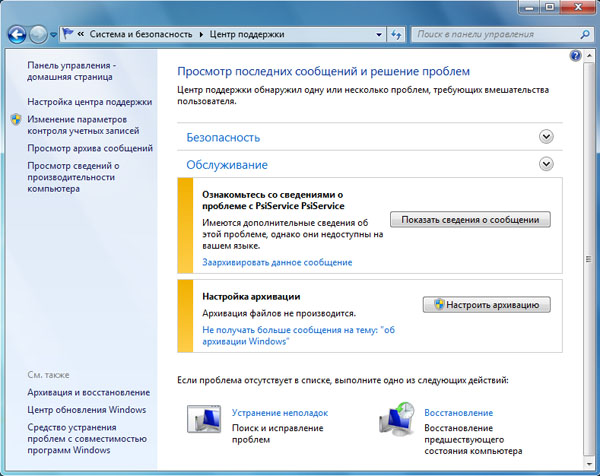
Выйти в Центр поддержки можно не только через панель управления, но и через трей в Панели задач. Там для этого есть специальный значок — флажок.

Щелкаем по флажку — и открывается окошко, где перечислены все оповещения безопасности. Там же можно и открыть центр поддержки. Если же вы считаете, что оповещений слишком много, то это можно изменить в Настройке центра поддержки.
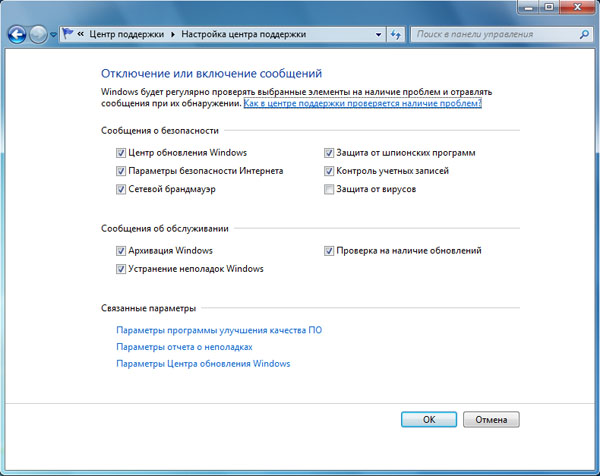
Кстати, что касается системных уведомлений: думаю, вы не будете со мной спорить, что одной из самых раздражающих особенностей Windows Vista были постоянные предупреждения безопасности и связанные с этим ограничения. Например, в Adobe Dreamweaver мне приходилось при каждом запуске заново вводить логин и пароль для доступа к FTP — несмотря на опцию «Запомнить пароль». В Windows 7 эта ситуация исправлена. Не бойтесь сохранять пароль в системе — сохраняйте на здоровье!
О чем еще стоит сказать в данном разделе нашего материала — так это о функциях родительского контроля (хотя это и не совсем безопасность компьютера — скорее, безопасность ребенка от компьютера :-)). Windows 7 позволяет настраивать такие вещи, как время нахождения ребенка за компьютером (например, вы можете предоставить ему такую возможность только по определенным дням и не более двух часов), список программ и игр, которые ему позволено запускать, а также, при наличии пакета Windows Live, контролировать его веб-серфинг.
И последнее к вопросу о безопасности: несмотря на то, что Windows 7 (как и Vista SP2) является одной из самых безопасных ОС на сегодняшний день, антивирус ставить все же необходимо (хотя Windows 7 и не кричит об этом так же активно, как Windows Vista, которая могла просто достать своими постоянными предупреждениями о том, что антивирус не установлен). И здесь логично задаться вопросом: почему же Microsoft не встроит антивирус в саму операционную систему? Возможно из-за претензий антимонопольщиков (пришлось же в Европе выпустить Windows без Internet Explorer!), а возможно и по каким-то коммерческим соображениям. Но, так или иначе, в Windows 7 «штатного» антивируса (который мог бы сканировать файлы и в системе, и, скажем, на съемных носителях) нет. Тема эта, кстати, уже поднималась на нашем сайте.
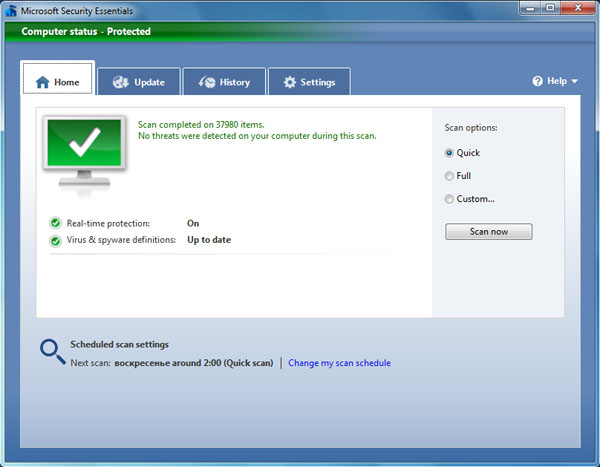
Вскоре, однако, ситуация может измениться. В конце сентября Microsoft выпустила бетаверсию антивируса под названием Microsoft Security Essentials. И не исключено, что когда это приложение будет полностью доработано, Microsoft либо встроит его в Windows, либо будет рекомендовать скачать (бесплатно или за деньги) в качестве основного антивируса для Windows Vista / Windows 7. Увы, пока для России бетаверсия этого продукта недоступна, поэтому мы пока отложим разговор о Microsoft Security Essentials, да и, к тому же, это выходит за рамки нашей темы. В данном случае нам важен сам факт того, что корпорация Microsoft решила выпустить полноценный антивирус.
Стандартные приложения Windows 7
Итак, антивируса в Windows 7 нет (пока?), а что есть? Изменились стандартные приложения? Изменились — и весьма существенно. Прежде всего это касается Paint, WordPad и Калькулятора. Им полностью обновили как внешний вид, так и функционал. В чем это проявилось? Скажем вкратце пару слов о каждой программе.
Paint
Прежде всего, Paint получил новый «ленточный» интерфейс Ribbon (как в Office 2007). Теперь пользоваться программой стало гораздо удобнее.
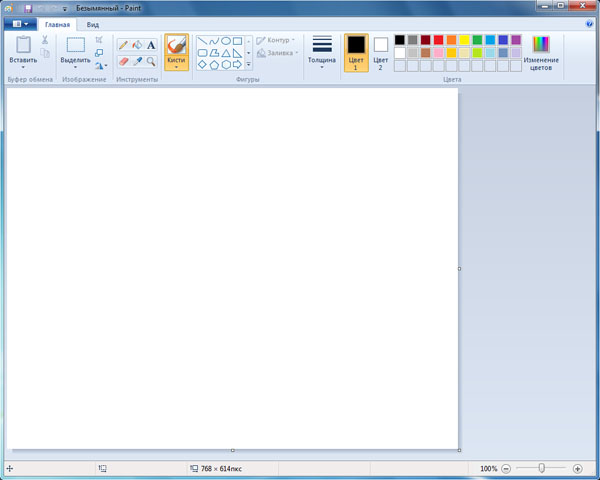
Что касается функционала, то разработчики увеличили количество кистей (Brush) до девяти, а библиотеку фигур расширили до 23. Кроме того, появились новые виды заливки.

Еще два немаловажных добавления — функция преварительного просмотра перед печатью и возможность импорта изображений со сканера или камеры.
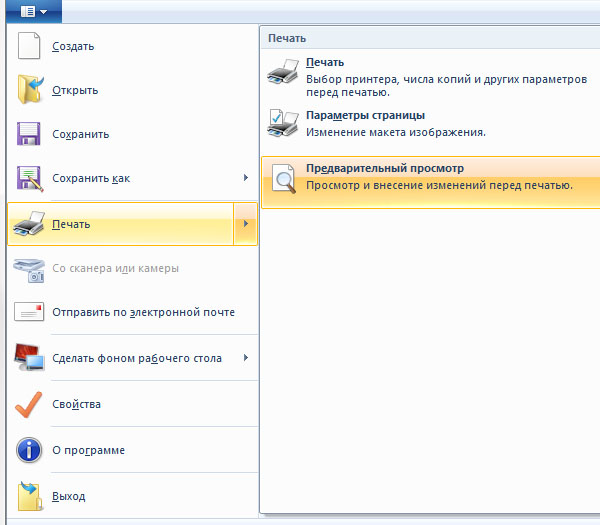
WordPad
Встроенный текстовый редактор WordPad тоже претерпел некоторые изменения — но, в основном, по части интерфейса. WordPad стал очень похож на Microsoft Word 2010. Разумеется, это очень сильно упрощенная версия Word, но сходство интерфейса налицо.

В принципе, WordPad вполне подойдет для работы над простенькими текстовыми документами и, что-то мне подсказывает, что большинство «юзеров» используют в Microsoft Word только те простейшие функции, которые есть в WordPad (о существовании которого они могут вообще не знать). Но у WordPad в Windows 7 есть один очень серьезный недостаток (который затрагивает как раз самых неопытных пользователей) — это отсутствие поддержки формата .doc. WordPad поддерживает файлы с расширениями .docx, .rtf, .odt и .txt, но самый популярный текстовый формат .doc — нет.

И здесь логично провести сравнение с TextEdit — аналогичным текстовым редактором Apple, встроенным в операционную систему MacOS X Snow Leopard. Так вот, ему WordPad проигрывает по всем статьям. Во-первых, TextEdit поддерживает .doc (причем, и чтение, и сохранение), во-вторых, в TextEdit вы можете создавать таблицы (а в WordPad эта функция недоступна), в-третьих, у TextEdit имеется небольшая база символов (валюты, математические знаки и т.п.), а у WordPad даже это отсутствует. А в-четвертых, у приложения Apple есть возможность сохранения в PDF.
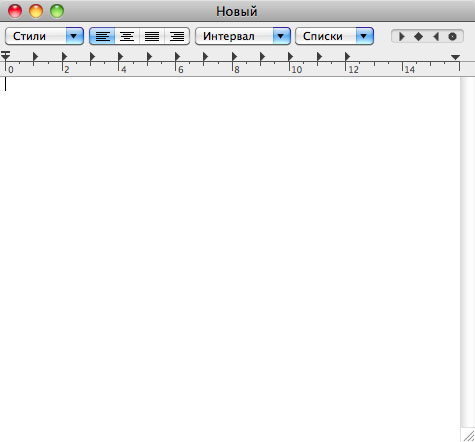
Таким образом, Microsoft, стимулируя пользователей Windows 7 покупать полноценный пакет Microsoft Office, совершенно забывают о конкурентах. А те в свою очередь пользуются этим и обыгрывают Microsoft на их же поле, предлагая пользователям скромный внешне, но куда более функциональный инструмент.
Калькулятор
Еще одно приложение, без которого невозможно представить Windows — это Калькулятор.
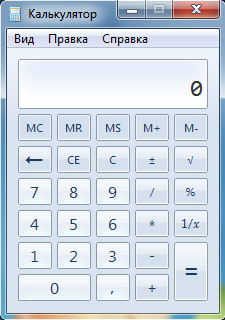
И здесь тоже не обошлось без нововведений. Помимо усовершенствования внешнего вида Microsoft добавила два новых режима (помимо существовавших в прежних версиях Обычного и Инженерного). Это Программист и Статистика. Любопытно, что в аналогичном приложении Apple (в системах Mac OS X Leopard и Snow Leopard) режим для программистов был задолго до выхода Windows 7. Появился ли этот режим в калькуляторе Windows 7 под влиянием Mac OS X или без оного — вопрос открытый, и мы, конечно, воздержимся от сравнений, а просто приведем соответствующие скриншоты.

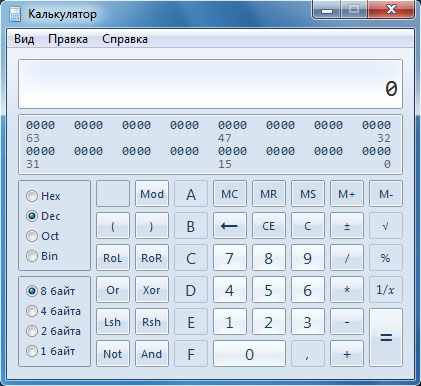
Впрочем, у калькулятора Windows 7 есть режим статистики, которого нет у калькулятора Mac OS X. Кроме того, приложение Microsoft теперь приобрело дополнительные функции, такие как расчет расхода бензина, платежей по ипотеке и вычисление даты.
Записки
Последнее стандартное приложение, которое мы рассмотрим, — это Записки (Sticky Notes). Оно появилось в Windows Vista, но в Windows 7 этот простейший, на первый взгляд, инструмент стал чуть более эффективным. Во-первых, к Запискам теперь есть доступ прямо из основного меню Пуск. Во-вторых, можно менять цвет записок. Это удобно, когда у вас много записок и вы хотите их как-то рассортировать, чтобы сразу видеть, например, где срочные дела, а где не очень.
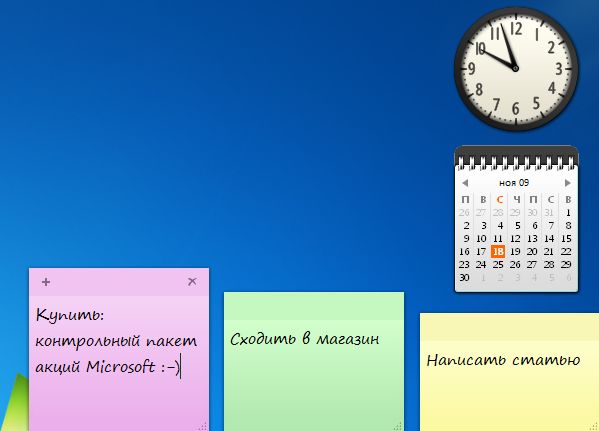
Также можно менять размер листочков. А размещать записки можно в любом месте рабочего стола. Все вроде бы прекрасно, и лично я записками в Windows 7 действительно пользуюсь очень часто. Но давайте посмотрим, как обстоят дела у конкурентов! В операционных системах Apple аналогичный инструмент (Заметки) присутствует уже много лет. В текущей версии Mac OS X (10.6 Snow Leopard) в записках можно делать все то же, что и в виндусовском Sticky Notes, а помимо этого — менять шрифт и сворачивать записки в узенькую полоску (чтобы не слишком загромождать рабочий стол).

Правда, с Заметками в Mac OS X немного сложнее работать: чтобы изменить размер, надо ухватиться мышкой за крошечный уголок внизу, а чтобы создать новую заметку — идти в меню Файл и кликнуть там Новая заметка. Тогда как в Windows 7 достаточно просто нажать на плюсик (достаточно крупный) в верхнем левом углу записки.
А что же с такими приложениями, как Mail (почтовый клиент), Photo Gallery и Movie Maker? А вот их-то как раз в Windows 7 и нет. С одной стороны, это решение вполне логичное и смотрящее в будущее, поскольку Microsoft предлагает все это в составе Windows Live Essentials. Но с другой стороны, многие ли рядовые (неопытные) пользователи будут скачивать Windows Live? И как они узнают, что привычные программы теперь именно там?
В третьей части статьи мы расскажем о мультимедийных функциях Windows 7, а также проведем сравнение версий и поговорим о маркетинговой политике Microsoft.


